
JoyToKey手柄电脑模拟器
v5.2.1- 软件大小:692K
- 软件语言:简体中文
- 更新时间:2024-04-03
- 软件类型:国产软件 / 桌面主题
- 运行环境:Windows8,Windows7,WinXP,WinVista,Win2003
- 软件授权:免费软件
- 官方主页:https://www.a5xiazai.com
- 软件等级 :
- 软件厂商:暂无
- 介绍说明
- 下载地址
- 精品推荐
- 相关软件
- 网友评论
对于经常在电脑上玩游戏的朋友来说,将键盘鼠标通过软件模拟成手柄、操纵杆来控制游戏应该不是什么稀奇的事情了。很多小伙伴在平时遇到一款新游戏都需要这么做来玩,但在这要介绍一款正好相反的软件——JoyToKey手柄模拟器,它是将手柄、操纵杆模拟成键盘、鼠标来使用,不像键盘那样按钮众多可以随意选择,软件通过对应手柄、操纵杆的操作来模拟成键鼠的输入反应到系统中,借此来完成那些只有键盘鼠标能做到的事情。joytokey几乎支持所有的游戏手柄,连低端的仿PS的并口手柄也不例外。对于习惯了手柄的玩家来说,回归键鼠无疑是减低游戏体验的一种选择,而通过这款软件能够完美支持不支持手柄操作的游戏。
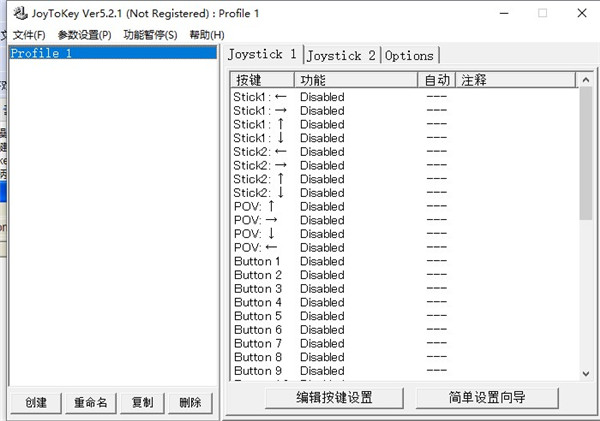

进入此界面
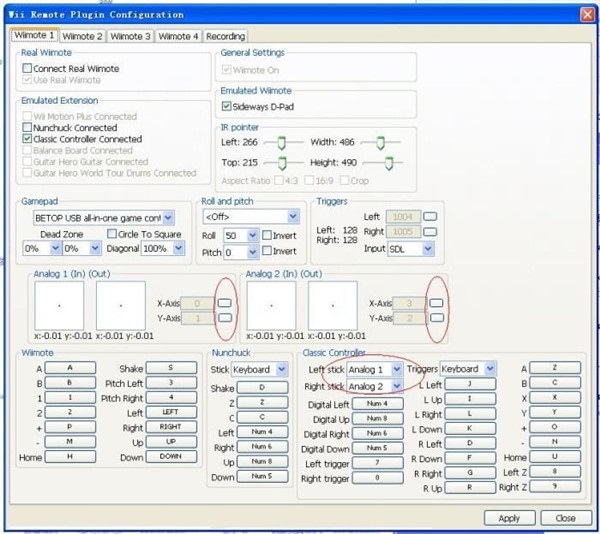
1:上面两个红圈处的四个按钮。以左边那两个为例:按下左上的按钮以后左边文本框里出现倒计时,将手柄左摇杆向左拨一下,倒计时停止;再按下左下的按钮,将手柄向上拨一下。OK,转动一下左摇杆,左边的检视图里的红点可以正确的移动了。同理设置右摇杆。
2:在Classic Controller中选择Analog1和Analog2,完成。
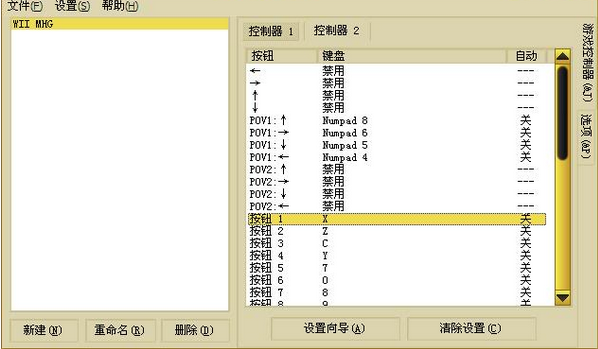
左上角的框为黄色时按下你要修改成的键(双击后默认第一个框为黄色,如果不是用鼠标点下就行)
按钮1要修改成为X,所以按下键盘上的X键
之前黄色的框变成X后点确定就行了
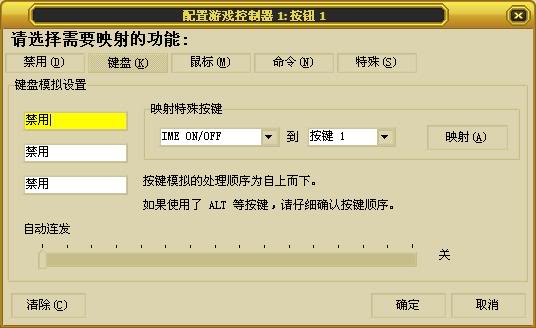
设定方向键
第一步,进入JoyToKey,选择右边的选项,点上使用苦力帽(POV)
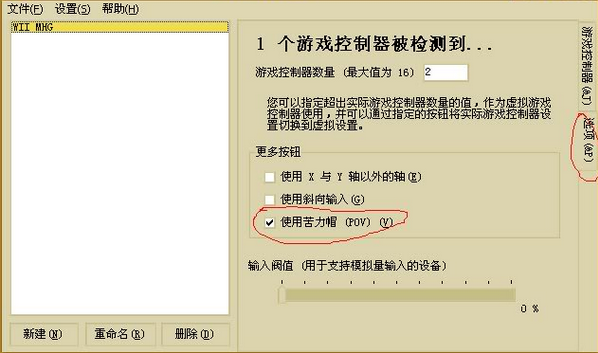
第二步,点右面的游戏控制器回到进入时的页面,会发现多出了POV1和POV2八个选项,把POV1上下左右调成小键盘的8456,最后记得把手柄的MODE打开(就是手柄中间的MODE键,不开的话不能用摇杆)
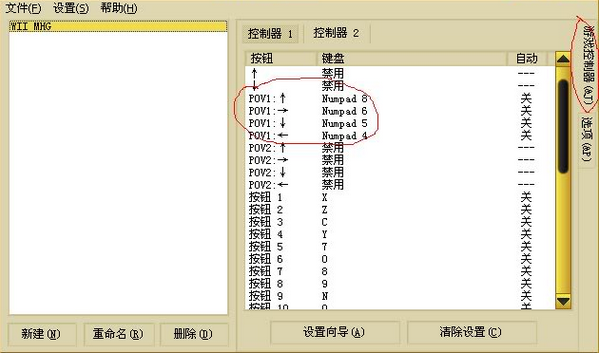
注意!要设成小键盘上的数字键,前面会有Numpad
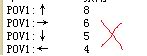
其他的按键设置,下面是对应表:
按钮1 A X 1 角
按钮2 B Z 2 圆
按钮3 X C 3 叉
按钮4 Y Y 4 方
按钮5 Left trigger 7 5 L1
按钮6 Right trigger 0 6 R1
按钮7 Left Z 8 7 L2
按钮8 Right Z 9 8 R2
按钮9 - N 9 SELECT
按钮10 + O 10 START
1、修复了一些在线游戏的崩溃问题。
2、增强的“Keyboard2”页面支持以下内容:
- 支持依次模拟Input1~Input4指定的间隔(保持持续时间)。
- 根据次数支持不同的键分配在指定的时间阈值内按下按钮。
- 释放按钮时支持键分配。
- 通过右键单击支持鼠标光标移动的定义菜单。 例如,这使一个按钮输入循环按下时向上,向右,向下,向左鼠标光标移动。
3、支持鼠标水平轮旋转
4、改进了Numpad'/'和几个的键码仿真其他钥匙。
5、为OneSwitch.org.uk添加了其他配置选项
FontSizeProfileList= 20
FontSizeButtonList= 20
ProfileImageFullScreenRatio= 1.0
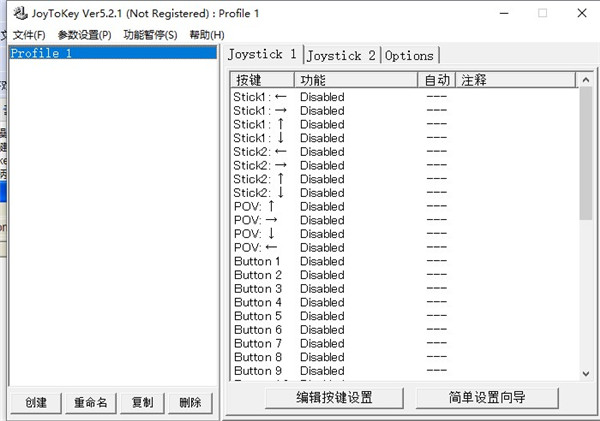
使用方法
设置手柄,先点这个
进入此界面
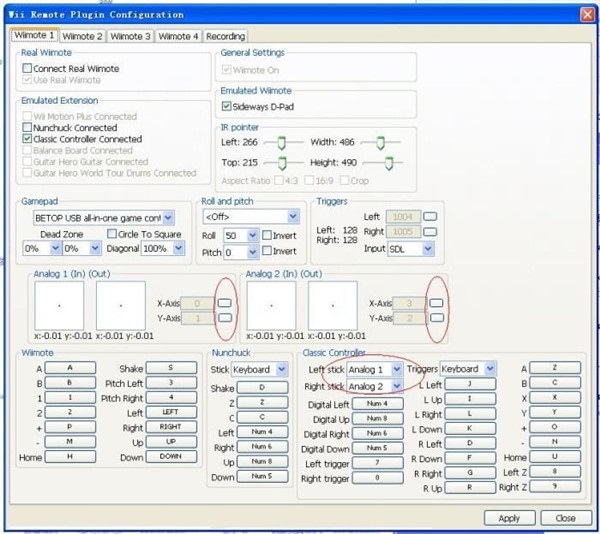
1:上面两个红圈处的四个按钮。以左边那两个为例:按下左上的按钮以后左边文本框里出现倒计时,将手柄左摇杆向左拨一下,倒计时停止;再按下左下的按钮,将手柄向上拨一下。OK,转动一下左摇杆,左边的检视图里的红点可以正确的移动了。同理设置右摇杆。
2:在Classic Controller中选择Analog1和Analog2,完成。
JoyToKey汉化版如何设置
先双击你要修改的键,如图,以按钮1为例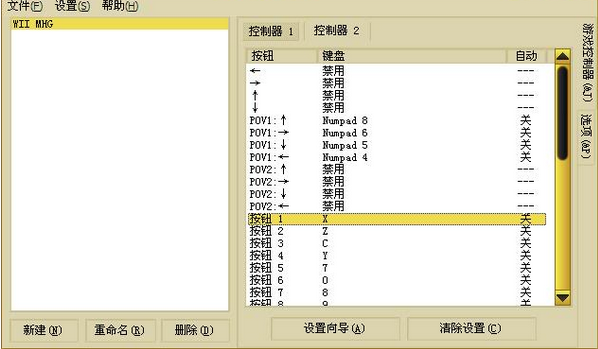
左上角的框为黄色时按下你要修改成的键(双击后默认第一个框为黄色,如果不是用鼠标点下就行)
按钮1要修改成为X,所以按下键盘上的X键
之前黄色的框变成X后点确定就行了
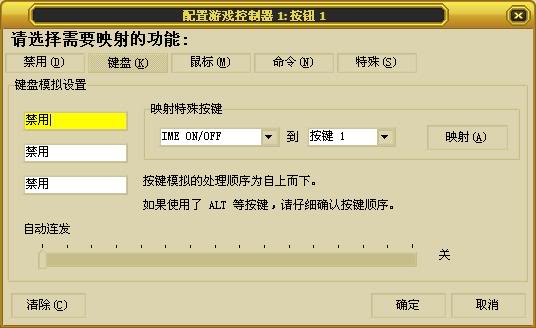
设定方向键
第一步,进入JoyToKey,选择右边的选项,点上使用苦力帽(POV)
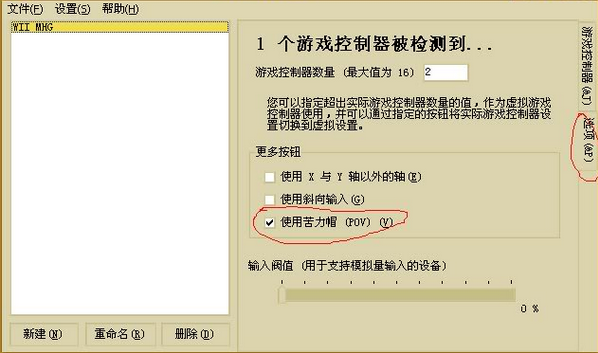
第二步,点右面的游戏控制器回到进入时的页面,会发现多出了POV1和POV2八个选项,把POV1上下左右调成小键盘的8456,最后记得把手柄的MODE打开(就是手柄中间的MODE键,不开的话不能用摇杆)
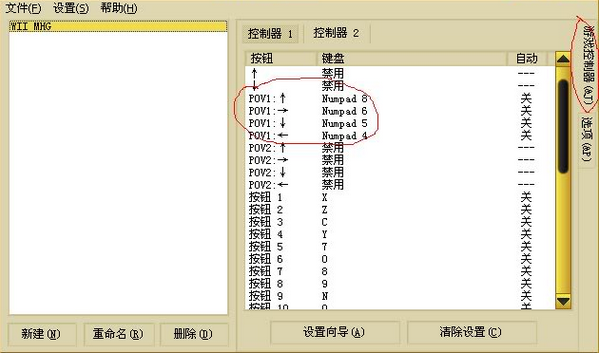
注意!要设成小键盘上的数字键,前面会有Numpad
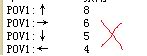
其他的按键设置,下面是对应表:
按钮1 A X 1 角
按钮2 B Z 2 圆
按钮3 X C 3 叉
按钮4 Y Y 4 方
按钮5 Left trigger 7 5 L1
按钮6 Right trigger 0 6 R1
按钮7 Left Z 8 7 L2
按钮8 Right Z 9 8 R2
按钮9 - N 9 SELECT
按钮10 + O 10 START
更新日志
v5.9.1版本1、修复了一些在线游戏的崩溃问题。
2、增强的“Keyboard2”页面支持以下内容:
- 支持依次模拟Input1~Input4指定的间隔(保持持续时间)。
- 根据次数支持不同的键分配在指定的时间阈值内按下按钮。
- 释放按钮时支持键分配。
- 通过右键单击支持鼠标光标移动的定义菜单。 例如,这使一个按钮输入循环按下时向上,向右,向下,向左鼠标光标移动。
3、支持鼠标水平轮旋转
4、改进了Numpad'/'和几个的键码仿真其他钥匙。
5、为OneSwitch.org.uk添加了其他配置选项
FontSizeProfileList= 20
FontSizeButtonList= 20
ProfileImageFullScreenRatio= 1.0
下载地址
- Pc版
JoyToKey手柄电脑模拟器 v5.2.1
相关软件
本类排名
本类推荐
装机必备
换一批- 聊天
- 微信
- 新浪微博
- 钉钉
- 企业微信
- 视频
- 优酷视频
- 暴风影音
- 影音先锋
- 爱奇艺
- 剪辑
- 剪映
- 快影
- 秒剪
- premier
- 音乐
- 酷我音乐
- 酷狗音乐
- qq音乐
- 虾米音乐
- 浏览器
- qq浏览器
- uc浏览器
- ie浏览器
- 谷歌浏览器
- 办公
- 企业微信
- wps
- 腾讯会议
- 迅捷pdf编辑器
- 输入法
- 五笔输入法
- 拼音输入法
- win10输入法
- 搜狗输入法
- 压缩
- 360压缩
- 迅捷压缩
- WinZips
- BandiZip
- 翻译
- 福昕翻译大师
- 百度翻译
- 有道翻译
- 迅捷翻译
- 杀毒
- 新毒霸
- 360杀毒
- 火绒软件
- 卡巴斯基
- p图
- 美图秀秀
- coreldraw
- 光影魔术手
- pscc
- 编程
- Python
- Eclipse
- vscode
- Vim
- 网盘
- 百度网盘
- 腾讯微云
- 阿里云盘
- 蓝奏云
- 证券
- 益盟操盘手
- 东方财富
- 同花顺
- 大智慧
- 浏览器
- qq浏览器
- uc浏览器
- ie浏览器
- 谷歌浏览器
























网友评论